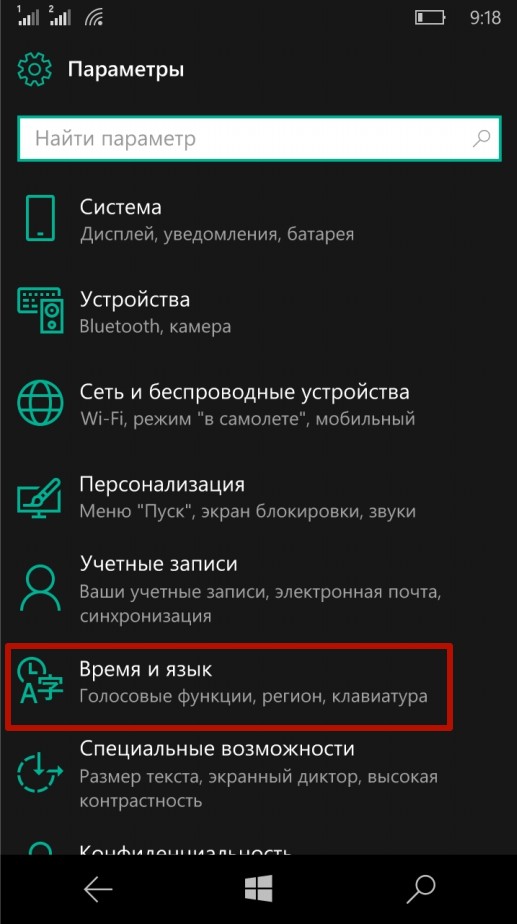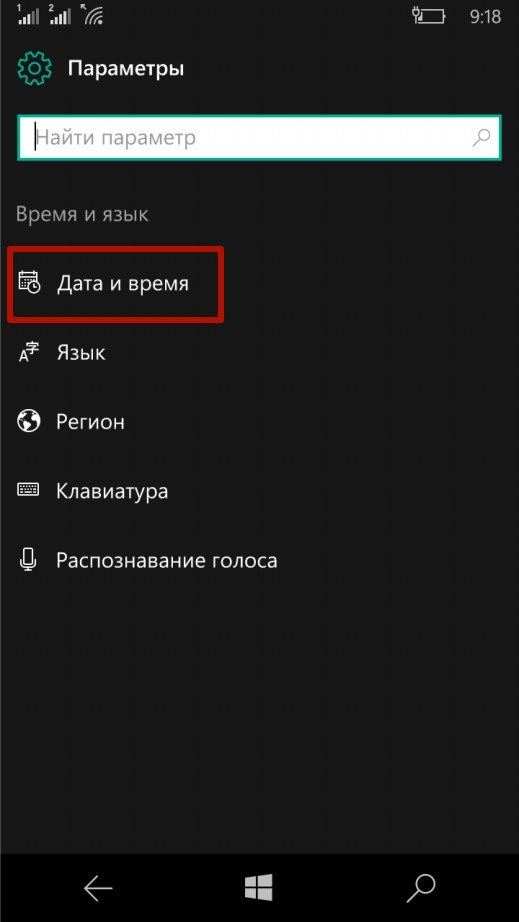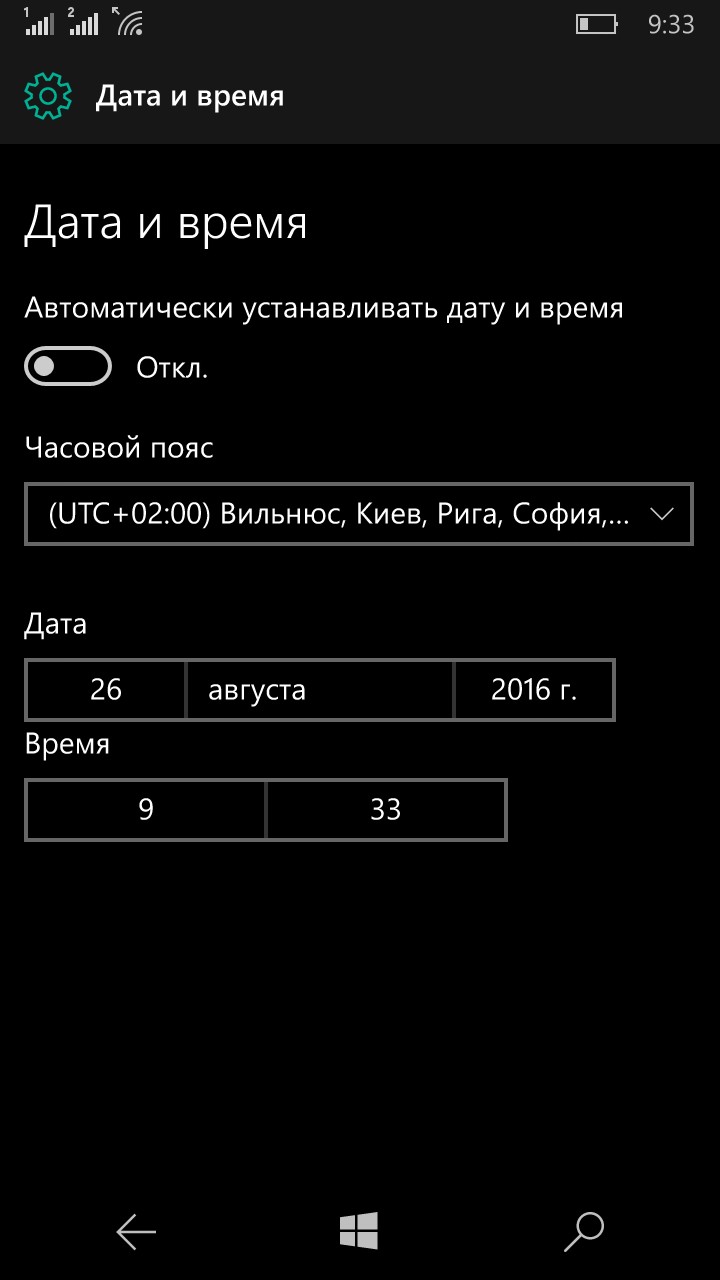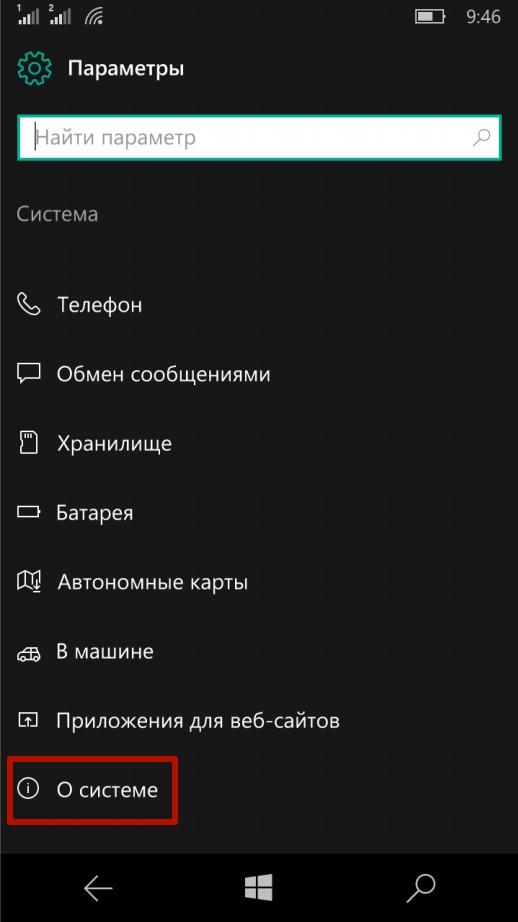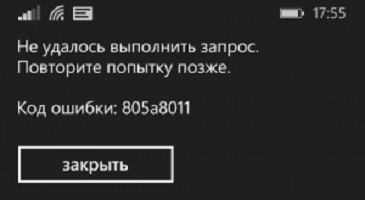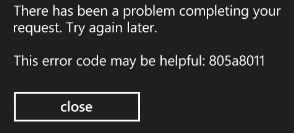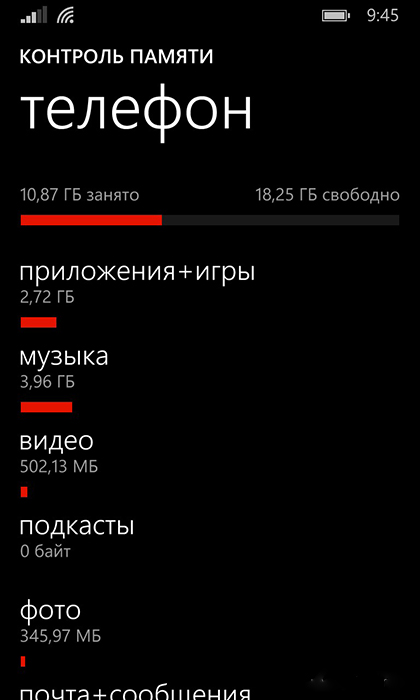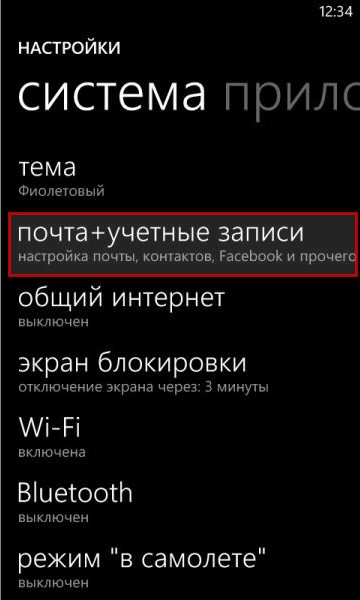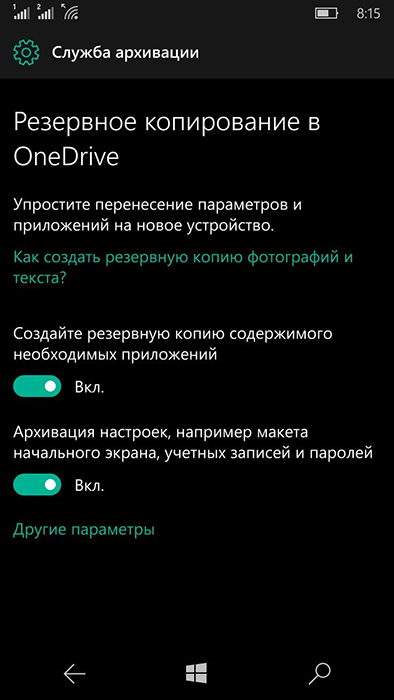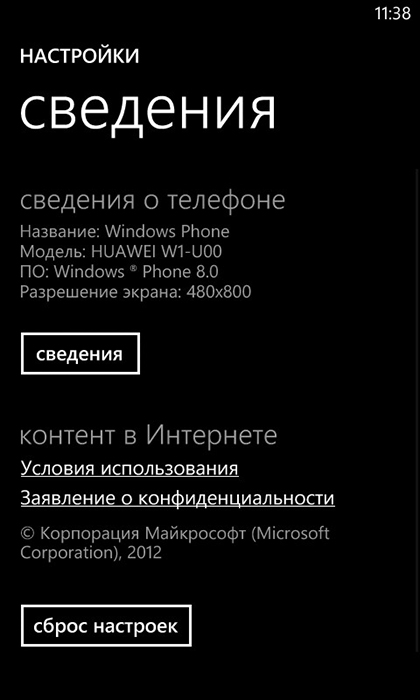Сегодня мы рассмотрим ошибку 805a8011, на которую вы можете наткнуться в Windows Store при попытке загрузить с оттуда какое-либо приложение, выполнить обновление или даже просто зайти в Windows Phone Store. В большинстве случаев, ошибка 805a8011 возникает на телефонах Lumia.
Возникновение этой ошибки приводит к нескольким сложностям. Вы не можете подключиться к магазину, все установленные приложения на вашем телефоне не смогут подключиться к Интернету. Также вам будет проблематично получить доступ к вашим сообщениям и электронной почте. Ваш телефон также может перезагружаться во время ваших попыток зайти в Windows Phone Store.
Содержание
- Причины ошибки 805a8011 в Windows Phone Store
- Методы решения ошибки 805a8011
- Метод №1 Проверка Даты и Времени
- Метод №2 Освобождение свободного места
- Метод №3 Ручная синхронизация
- Метод №4 Изменение Интернет-соединения
- Метод №5 Создание нового аккаунта Microsoft
- Метод №6 Сброс смартфона
- Мягкий сброс
- Жесткий сброс
- Жесткий сброс для неотзывчивого телефона
- Жесткий сброс для отзывчивого телефона
Причины ошибки 805a8011 в Windows Phone Store
- Проблемы во время синхронизации с аккаунтом Microsoft.
- На вашем смартфоне установлены неправильная Дата и Время.
- Проблемы с Интернет-соединением на вашем смартфоне.
- Недостаточное количество свободного места на устройстве.
Методы решения ошибки 805a8011
Решить ситуацию с ошибкой 805a8011 достаточно просто в большинстве случаев, хотя все зависит от причины ее появления.
Метод №1 Проверка Даты и Времени
Простая проверка настроек телефона, которая может решить проблему. Нужно убедиться, что настройки Даты и Времени на вашем смартфоне установлены корректно. Для этого сделайте следующее:
- Пройдите в «Настройки».
- Затем в пункт «Дата и Время».
- Выставьте автоматическую задачу этих настроек или же настройте сами. Данный шаг помогает исправить ситуацию с нерабочим Магазином Windows чаще всего.
Метод №2 Освобождение свободного места
На вашем смартфоне всегда должно быть хотя бы немного свободного места, чтобы операционная система того нормально функционировала. Как раз недостаток места и может вызвать различные проблемы, в которые успешно входит ошибка 805a8011.
Удалите ненужные вам файлы и освободите как можно больше места на своем устройстве. Этими файлами могут стать лишние фотографии, видео- или аудиофайлы. Как только сделайте это, попробуйте получить доступ к Windows Phone Store и проверьте, была ли исправлена проблема.
Метод №3 Ручная синхронизация
Часто с аккаунтами Microsoft возникают проблемы на почве синхронизации. В этом случае нужно просто синхронизироваться своими силами. Для этого сделайте следующее:
- Откройте «Настройки».
- Пройдите путем «Email и Аккаунт».
- Нажмите на ваш Microsoft-аккаунт и удерживайте палец на нем.
- Теперь нажмите «Синхронизировать».
Снова попробуйте получить доступ к своему Магазину Windows и проверьте наличие ошибки 805a8011. Если она так и докучает вам, то пора переходить к куда более серьезным мерам.
Метод №4 Изменение Интернет-соединения
Если вы пользуетесь мобильным Интернетом для получения доступа, то попробуйте это выполнить с помощью Wi-Fi. Если же вы используйте мобильную сеть, то попробуйте пойти от обратного. После изменения Интернет-подключения, попробуйте зайти в Магазин Windows. Если у вас вышло и никакой ошибки не появилось, то обязательно попробуйте обновить или скачать какое-либо приложение.
Метод №5 Создание нового аккаунта Microsoft
Если вышеописанные методы не помогли исправить вашу ситуацию с с ошибкой 805a8011, то проблема может заключаться в аккаунте Microsoft. Создание нового аккаунта может исправить ошибку.
- Посетите адрес https://login.live.com.
- Создайте новый аккаунт.
- Теперь пройдите путем «Настройки →Email и Аккаунт→Добавить Email» на вашем устройстве.
- Введите пользовательские данные от вашего только что созданного аккаунта Windows и пройдите аутентификацию.
Попробуйте войти в Магазин Windows с уже нового аккаунта. В этот раз появление ошибки 805a8011 должно значительно снизиться.
Метод №6 Сброс смартфона
Это может быть последней опцией для решения 805a8011. Убедитесь, что вы сохранили все важные данные со своего телефона. Есть два типа сброса: Мягкий сброс и Жесткий сброс. Рассмотрим каждый из них.
Мягкий сброс
- Включите ваш смартфон.
- Нажмите и удерживайте комбинацию из кнопок «Питания+Громкости(-)», пока не почувствуйте вибрацию телефона. Обратите внимание на то, что ваши пальцы не должны прикасаться в это время к экрану телефона, иначе сброс не активируется.
- Отпустите вышеуказанные кнопки при возникновении вибрации.
- Ваш смартфон автоматически выполнит перезагрузку.
Снова попробуйте запустить Магазин Windows и проверьте, присутствует ли ошибка 805a8011. Если да, то можно попробовать выполнить Жесткий сброс.
Жесткий сброс
По факту, Жесткий сброс является простым форматированием вашего устройства. Этим действием вы сбросите настройки на заводские. Есть два способа выполнить Жесткий сброс: при неотзывчивом телефоне и при отзывчивом.
Жесткий сброс для неотзывчивого телефона
- Удерживайте кнопки «Питания и Громкости(-)», пока не почувствуете вибрацию от своего телефона.
- Перестаньте удерживать кнопки при появлении вибрации. После этого вы должны увидеть «Восклицательный знак».
- Нажмите «Громкость(+)→Громкость(-)→Питание→Громкость(-)» после появления на экране знака «Восклицания».
- После этого ваш смартфон автоматически будет перезагружен.
Жесткий сброс для отзывчивого телефона
- Пройдите в «Настройки».
- Нажмите на «Восстановить ваш телефон».
- На полученное предупреждение нажмите «Да».
- Процесс восстановление начнется автоматически. Вся операция может занять несколько минут.
- Как только вы сбросите свой телефон, то зайдите в Магазин Windows и обновите все свои утилиты, чтобы впредь не допустить появления ошибки 805a8011 впредь.
Код ошибки 805a8011
Самая распространенная и можно сказать основная ошибка магазина приложение в Windows phone. Поскольку в Интернете нет никакого конкретного решения этой ошибки, мы в свою очередь делимся с Вами несколькими способами по ее устранению, которые реально помогали пользователям.
Что примечательно практически аналогичная ошибка есть и для магазина ошибок в Android Play Market код ошибки 963
Симптомы ошибки 805a8011:
- WhatsApp не подключается к Интернету.
- Магазин приложений выдает эту ошибку даже не пытаясь соединиться.
- Интернет работает только в Internet Explorer.
- Невозможно получить доступ к SMS, электронной почте или к учетным записям почты в настройках.
Как исправить код ошибки 805a8011 Windows Phone
Ниже приведенная информация подходит как для версии 8, так для 8.1, 10.
Способ 1. Увеличиваем свободное место
Этот способ связан с проблемой не хватки свободного места на телефоне.
Нужно удалить несколько фотографий, музыкальных треков или видео, чтобы высвободить побольше места.
Операционной системе для должной работы необходимо наличие свободного места. Если это как раз Ваш случай и вы частенько получаете предупреждение системы о не хватке места, то освободите, как минимум 100Мб удалив фотографии, музыку и другие вещи. Если проблема не устранится то переходите к следующему способу.
Способ 2. Ручная синхронизация учетной записи Microsoft
- Перейдите в Настройки
- Далее в Почта+учетные записи
- Нажмите и удерживайте на Учетная запись Microsoft
- Нажмите на Синхронизировать
После синхронизации велика вероятность что После кода ошибки 805a8011 в Windows Phones вы больше не увидите. Кроме того обязательно проверьте время и дату, чтобы они были правильными. Если проблема всё таки не решилась переходите к следующему способу.
Способ 3. Добавляем новую учетную запись
- Во-первых, подключитесь к интернету (W-Fi или 3G).
- Зайдите на сайт Mail.live.com и создайте новую учетную запись Microsoft.
- Теперь откройте “Настройки”. Зайдите в Почта+учетные записи“.
- Теперь, Нажмите на Добавить службу.
- И введите выберите учетную запись Microsoft и введите новые данные для вашего аккаунта Microsoft (имя и пароль).
Если уж это не поможет, то переходим к последнему варианту, который сработает в большинстве случаев.
Сброс настроек телефона
Обращаем Ваше внимание, что некоторые программы по тем или иным причинам убираются из Магазина. И эти программы переустановить уже не получится. Если наличие каких-либо программ для вас критично, то перед сбросом проверьте, не были ли они убраны из Магазина.
И конечно же, убедитесь, что вы помните имя пользователя и пароль к своей учётной записи.
Программный сброс hard reset
- Заходим в Настройки
- Сведения о телефоне
- Нажимаем кнопку Сброс настроек
- На появившемся предупреждении соглашаемся
- Вы сбросили настройки телефона. Теперь его надо настроить как после покупки.
Аппаратный сброс hard reset
Для Windows Phone осуществляется следующим образом:
- Выключите телефон
- Нажмите и удерживайте клавишу уменьшения громкости и подключите ваше зарядное устройство. На экране появиться восклицательный знак
- Теперь, нажимайте на кнопки в строго определенном порядке как они идут ниже:
- Кнопка увеличения громкости
- Кнопка уменьшения громкости
- Кнопка питания
- Кнопка уменьшения громкости
Выше представлены методы решения кода ошибки 805a8011 в Windows Phone 8.1. Если у вас возникли проблемы с каким либо пунктом или есть какой-то вопрос то не стесняйтесь обращайтесь в комментариях.
Источник
Решаем проблемы с ошибкой 805a8011 на Windows Phone
Порой при попытках пользователя зайти со своего устройства в магазин приложений возникает ошибка 805a8011 Windows Phone. Причина ее возникновения кроется в политике безопасности мобильных устройств, работающих на программном обеспечении от Microsoft.
Что означает код неисправности 805a8011
Все дело в том, что принцип работы этих мобильных устройств подразумевает при попытке выхода в интернет, или подключения к Магазину, использование защищенного соединения. Это означает, что смартфон проверяет имеющиеся сертификаты с теми, которыми обладает удаленный сервис его обращения.

Если по каким-то параметрам возникает несоответствие, девайс автоматически блокирует доступ к запрашиваемому сервису, выдавая код ошибки 805a8011 Windows Phone . При этом смартфон возвращает своего пользователя на домашний экран, не давая осуществить вход.
Еще одной причиной возникновения такой проблемы на Nokia , как код ошибки 805a8011 Windows Phone , может стать недостаток свободного места на телефоне. Для исправной работы девайса требуется обеспечить минимум 100 Мегабайт памяти доступной для оперативного использования устройством. Если этого нет, могут возникать различные сбои и неполадки.
Код ошибки 805a8011 Windows Phone Nokia Lumia и сопутствующие проблемы
При возникновении неисправности с таким кодовым обозначением, мобильное устройство может некорректно работать не только при открытии магазина приложений.
Ошибка 805a8011 Windows Phone может также возникать при попытках:
открыть мессенджер, например Whats App;
выйти в интернет через какой-либо браузер кроме Internet Explorer;
получить доступ к смс или e-mail сообщениям.

Существуют вполне доступные любому пользователю способы как исправить код ошибки 805a8011 Windows Phone . При этом обращения в сервисный центр не потребуется.
Ошибка 805a8011 Windows Phone: как исправить?
Если подобная проблема возникла при использовании мобильного устройства на операционной системе Microsoft предлагаем воспользоваться одним из доступных методов ее устранения. Все они подразумевают под собой поэтапную проверку данных девайса, или его перезагрузку.
Переключение на другую сеть. Часто этого достаточно для устранения данной проблемы. Если телефон использует мобильную передачу данных, то стоит попробовать подключиться к беспроводной сети Wi-Fi, и наоборот.
Проверка свободного места. Часто при поиске метода как устранить ошибку 805a8011 Windows Phone оказывается, что устройство просто не обладает достаточными свободными ресурсами памяти.
Проверка настроек даты и времени. Довольно распространенной причиной возникновения подобного рода неисправностей является сбой при автоматической установке данных о дате и времени. Поэтому необходимо их проверить в разделе меню «Настройки” и, при необходимости, задать правильные значения вручную.
Если все предыдущие пункты выполнены, а ошибка все равно осталась, стоит проверить корректность данных от учетной записи Майкрософт Лайв. Лучше это сделать через ПК, а затем ввести заново логин и пароль на смартфоне. Сделать это можно в разделе меню «Настройки” в группе «Почта и учетные записи”.
Подключение новых учетных данных. С помощью компьютера необходимо зарегистрировать нового пользователя. Сделать это можно на сайте Mail.Live.com. После завершения регистрации ввести данные логина и пароля на телефоне. Затем зажать пальцем на добавленную запись и в выпавшем контекстном меню выбрать вариант «Синхронизировать”.

Если не один из предложенных методов не помог избавиться от ошибки 805a8011, необходимо приступить к перезагрузке телефона. Сделать это можно тремя способами:
с помощью обычной кнопки питания;
мягкого сброса настроек;
возврата к заводским установкам.
Когда обычное включение-выключение не помогает восстановить доступ в магазин приложений и сеть интернет, необходимо осуществить мягкий сброс. Делается это с помощью одновременного зажатия аппаратной клавиши включения и кнопки увеличения громкости. Удерживать их нужно в течение нескольких секунд, пока не появится восклицательный знак на экране девайса и не включится вибрация. Спустя несколько минут устройство снова заработает и можно будет проверить доступ к магазину.
Последний из возможных способов, если все предыдущие так и не сработали — возврат к заводским настройкам. Сделать это можно в разделе меню «Настройки”. Важно перед данной процедурой воспользоваться резервным копированием файлов и пользовательских данных.
Источник
Значение различных кодов ошибок в Windows Phone и их устранение

Когда могут появляться ошибки
При синхронизации учётной записи.
При входе в магазин приложений.
При скачивании приложений и обновлений к ним.
При удалении приложений с карты памяти.
При создании и восстановлении резервной копии.
При скачивании и установке обновлений системы.
Значение кодов ошибок Windows Phone
80070490, 80860006 — отсутствует учётная запись, необходимая для авторизации и загрузки контента из магазина приложений; наблюдаются проблемы с существующим аккаунтом Microsoft.
805a8011, 80070020, c00cee4f, 80048264, 80073cf1, 8103012e, 0x8007000b — отсутствует свободное пространство на внутреннем накопителе смартфона; используются неверные настройки даты, времени и региона; в имени учётной записи присутствуют устаревшие доменные имена live.ru, live.com и hotmail.com; устройство подключено к слабому интернет-соединению; наблюдаются проблемы в работе SD-карты.
8004884b, d000f001 — наблюдаются проблемы в работе службы управления учётными записями.
801881cd — отсутствует свободное место на внутреннем накопителе устройства для загрузки и установки системного обновления.
80188264 — система блокирует скачивание обновления через мобильное подключение к интернету.
801882cb — отсутствует интернет-соединение.
801881d0, 8018822a, 80072f30, 80072ee2, 80072ee7, 80072efd, 80072f76, 80072efe — возникли проблемы с подключением к серверу обновлений; отсутствует интернет-соединение, необходимое для загрузки обновления.
80188d1, 80188d2 — не удаётся развернуть системное обновление.
80073cff, 0x80090010, 80020101 — не удаётся синхронизировать учётную запись из-за устаревших данных на телефоне.
Устранение ошибок Windows Phone
Ниже вы можете ознакомиться с советами и инструкциями по устранению ошибок, появившихся на вашем устройстве с плиточной операционной системой на борту.
Связанные с учётной записью
Создайте учётную запись. Если вы только приобрели смартфон, обязательно проверьте, присутствует ли на вашем девайсе учётная запись Microsoft. Создайте её, если она не числится на смартфоне. Ведь учётная запись является одной из важных составляющих Windows Phone. Без неё невозможно получить доступ к контенту, хранящемуся в Windows Store, синхронизировать контакты, создать резервную копию параметров системы, сообщений и паролей, а также полноценно использовать офисный пакет Microsoft Office и облачное хранилище OneDrive. Без неё телефон больше представляет из себя смесь «звонилки» и плеера с возможностью выйти в Интернет, а не полноценный смартфон. Если на вашем девайсе стали появляться ошибки, связанные с работой учётной записи, тогда вам стоит прочесть нижеизложенные рекомендации по их устранению.
Убедиться в наличии учётной записи Microsoft на смартфоне можно одним из перечисленных способов:
Способ для Windows Phone 8.1
- Запустите приложение «Настройки», используя для этого пункт в шторке уведомлений, позицию в списке приложений или же плитку на стартовом экране.
Перейдите в «Почта+учётные записи».
Посмотрите, присутствует ли в этом разделе учётная запись Microsoft.
Способ для Windows 10 Mobile
- Откройте приложение «Параметры» с помощью кнопки в центре уведомлений, пункта в меню приложений или плитки на главном экране.
Загляните в раздел «Учетные записи» > «Адрес электронной почты; учетные записи приложений».
Убедитесь в наличии аккаунта Microsoft.
Учётную запись Microsoft можно определить по доменному имени outlook.com. Реже встречаются hotmail.com, live.com и live.ru. В случае отсутствия аккаунта, его необходимо создать и привязать к смартфону. О том, как создать учётную запись Microsoft написано в отдельном материале.
Удалите и заново добавьте аккаунт. Если ошибки появились после проделанных изменений в учётной записи (была проведена смена имени аккаунта, пароля, информации о пользователе, способов авторизации), нужно снести её с устройства и повторно добавить. Помочь в этом вопросе вам сможет инструкция по работе с учётной записью Майкрософт на Windows Phone.
Проверьте подключение к Интернету. Некоторые ошибки могут возникать из-за медленного или слабого интернет-соединения. Попробуйте подключить ваш смартфон к более стабильной Wi-Fi точке с быстрым Интернетом или же переключиться на мобильный интернет со стабильной и нормальной скоростью.
Проверьте, правильно ли выставлены настройки даты, времени и региона. Да, как ни странно, даже эти параметры могут повлиять на работу учётной записи, установленных приложений и системы в целом. Чтобы убедиться, что дата, время и регион выставлены верно, сделайте следующее:
- В Windows Phone 8.1 перейдите в «Настройки» и откройте раздел «Дата+время».
Тапните по переключателю напротив «Установить дату и время автоматически».
Убедитесь в том, что все данные указаны верно.
Оставьте отключенной опцию автоматической настройки даты и времени.
Вернитесь в основное меню приложения «Настройки» и перейдите в «Регион».
Проверьте, чтобы региональные настройки соответствовали данным, указанным в учётной записи.
- В Windows 10 Mobile Откройте «Параметры» и зайдите во «Время и язык».
Разверните раздел «Дата и время», и переведите переключатели «Автоматически устанавливать дату и время» и «Автоматически устанавливать часовой пояс» в положение «Откл».
Проверьте, чтобы все данные были указаны верно.
Перейдите в главное меню раздела «Время и язык» и откройте «Регион».
Убедитесь, что в этом разделе установлен тот же регион, что и в учётной записи.
Устраняем проблемы, связанные с приложениями
Переместите приложение с SD-карты на внутренний накопитель смартфона. Если при работе с приложениями, установленными на карту памяти, появляются ошибки, стоит переместить их с внешнего устройства на память смартфона. Быть может используемая карта обладает низкой скоростью чтения и записи, имеет ошибки, из-за которых софт на ней отказывается стабильно работать или же она переключилась в режим «только для чтения», и не хочет записывать новые данные в свои ячейки. Для перемещения приложения с SD-карты в памяти телефона сделайте следующее:
Для мобильной версии Виндовс 8.1
- Запустите «Настройки» и перейдите в «Контроль памяти».
Тапните по «SD-карта» > «Приложения+игры».
Отыщите нужное приложение и переместите его в память телефона.
На Виндовс 10 Мобайл
- Откройте «Параметры» и перейдите в «Система» > «Хранилище» (в версии 1607) или в «Приложения» > «Приложения и возможности» (в версии 1703).
Тапните по «Приложения и игры» (в версии 1607).
Выберите приложение, переместите его на внутреннюю память аппарата.
Сделайте внутреннее хранилище смартфона основной памятью для приложений. В случае отказа магазина приложений от установки софта на карту памяти, попробуйте загрузить программы во внутреннюю память смартфона. Возможно разработчики интересующих вас приложений запретили их установку на внешний накопитель либо карта памяти отказывается работать в штатном режиме.
На Windows Phone 8.1
- Перейдите в «Настройки» > «Контроль памяти».
Под надписью «Где хранить новые приложения» выберите «Телефон».
На Windows 10 Mobile
- Из списка приложений запустите «Память».
Выберите внутреннюю память девайса в качестве основного места для хранения приложений.
Сделайте сброс приложения. Вполне возможно, что обновление для приложения, которым вы пользуетесь либо его перемещение из одной памяти в другую, привело к сбою. Для устранения неисправности вы можете сделать сброс программы, но только в том случае, если на вашем смартфоне установлен билд Windows 10 Mobile версии 1703.
- Откройте «Параметры» и тапните по «Приложения».
Зайдите в «Приложения и возможности» и отыщите нужное приложение.
Тапните по приложению и откройте «Дополнительные параметры».
Нажмите на кнопку «Сброс».
Переустановите приложение. Если сброс не помогает или такой функции нет в вашей версии мобильной Windows, попробуйте удалить и заново развернуть проблемный софт на смартфоне. Убрать программу со смартфона можно с помощью системных разделов, указанных в способе перемещения установленных приложений в памяти телефона.
Связанных с системой
Проверьте, чтобы в настройках системы были правильно указаны дата, время и регион. Система и её компоненты могут работать некорректно из-за ошибок в этих данных.
Убедитесь, что внутреннее хранилище смартфона обладает свободным пространством. Для нормальной работы системы нужно как минимум 500 свободных мегабайт. Для загрузки и установки обновлений ОС — минимум 1.3 ГБ.
Исправьте ошибки на карте памяти средствами компьютера. Если вы храните медиаконтент и приложения на внешнем носителе, и у вас появляются сбои при обращении к ним, попробуйте исправить ошибки на карте памяти с помощью компьютера.
- Выключите телефон и извлеките microSD-карту из слота.
Поместите карту памяти в SD-адаптер и подключите его к компьютеру с помощью картридера.
Извлеките SD-карту из мобильного устройства. Ошибки могут «посыпаться» из-за подключенной к смартфону несовместимой карты памяти. Чтобы проверить, действительно ли дело в ней, отсоедините её от устройства, предварительно переместив приложения в его память. Обратите внимание, что внешний накопитель нужно извлечь после полного выключения девайса.
Смените SIM-карту. Если ваша «симка» старого образца или была обрезана вручную, поменяйте её у оператора на новую. Такие SIM-карты могут спровоцировать появление сбоев и ошибок.
Перезагрузите устройство. Удерживайте клавишу уменьшения громкости и кнопку питания в течении 10 секунд. Смартфон должен выключиться и включиться. В некоторых случаях данные манипуляции позволяют избавиться от ошибок.
Что делать, если устранить ошибки не получается
Если ничего из вышеизложенного не помогло избавиться от ошибок, вам стоит прибегнуть к применению более жёстких мер. Первое, что необходимо попробовать, так это сброс настроек Windows Phone. Перед этой процедурой нужно скопировать всю важную информацию с внутренней памяти устройства на внешний носитель и создать резервную копию Windows Phone, поскольку во время сброса все данные удалятся. Останутся лишь те цифровые записи, что хранятся на карте памяти.
В случае отсутствия положительного результата и от сброса, вам следует попробовать перепрошить смартфон на Windows Phone. Эта процедура так же предусматривает удаление данных с мобильного устройства. Поэтому, как и в случае с Hard Reset, перед перепрошивкой нужно сохранить все цифровые записи на другой носитель.
Ошибок и сбои— неприятные явления. К счастью, от подобных неполадок можно избавиться. Воспользуйтесь нашими советами, чтобы устранить ошибки и нормализовать работу смартфона.
Источник
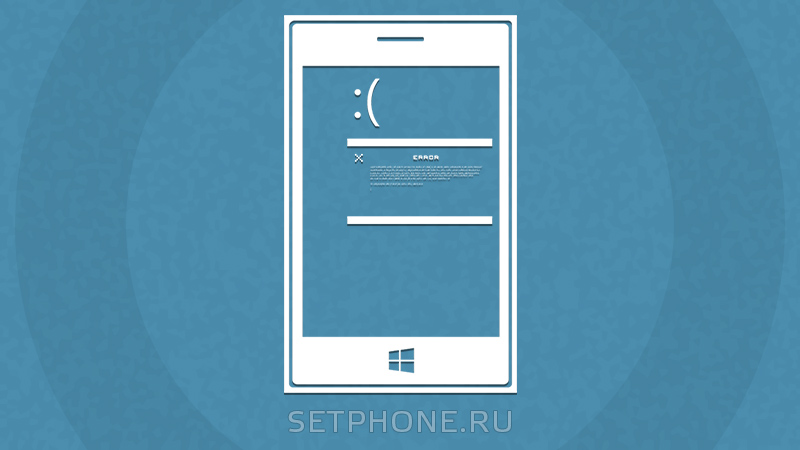
Пользователи смартфонов на ОС Windows Phone иногда сталкиваются с ошибкой 805а8011 при попытке войти в аккаунт магазина Windows Store, скачать или обновить приложения. Связана она с защитой операционной системы от несанкционированного доступа к учетной записи Microsoft: если во время проверки сертификатов смартфона и удаленного сервера возникают конфликты или несоответствия, система возвращает ошибку. В этой статье мы расскажем, как исправить данную проблему.
Содержание
- 1 Советы по устранению ошибки 805а8011
- 1.1 Вариант №1
- 1.2 Вариант №2
- 1.3 Вариант №3
- 1.4 Вариант №4
- 2 Заключение
Советы по устранению ошибки 805а8011
Избавиться от неприятной ошибки и восстановить доступ к магазину можно, попробовав следующие варианты:
Вариант №1
Освободить память смартфона: для нормальной работы мобильного устройства требуется не менее 100 МБ свободного места, поэтому стоит удалить неиспользуемые файлы и приложения, если память заполнена.
Вариант №2
Настроить дату, время и часовой пояс: код ошибки 805а8011 на ОС Windows Phone может появляться из-за неправильно заданных параметров даты и времени. Чтобы установить правильные настройки, необходимо зайти в приложение «Параметры», выбрать категорию «Время и язык», перейти в меню «Дата и время», отключить синхронизацию и вручную задать нужные параметры.
Вариант №3
Проверить, полностью ли заполнены данные учетной записи Microsoft, и синхронизировать профиль. Для этого нужно открыть приложение «Параметры», выбрать категорию «Учетные записи», и задать пользовательские параметры в меню «Ваши данные» и «Синхронизация ваших параметров».
Вариант №4
Сбросить настройки смартфона к заводским. Если исправление ошибки 805а8011 не удается выполнить ни одним из вышеперечисленных способов, придется сделать сброс настроек. Для этого необходимо запустить приложение «Параметры», выбрать категорию «Система», перейти в меню «О системе», нажать кнопку «Сброс настроек» и подтвердить выбор нажатием кнопки «Да».
Важно знать: Возврат к заводским настройкам удалит все пользовательские данные, поэтому нужно заранее выполнить резервное копирование важной информации.
Заключение
Все вышеперечисленные варианты помогут вам избавиться от ошибки 805а8011, после чего вы сможете скачивать, устанавливать и обновлять любые приложения из Windows Store.
Читайте также
Некоторые пользователи смартфонов Windows Phone могут столкнуться с ошибкой 805a8011, которая возникнет во время попытки загрузить или обновить какое-то приложение в Магазине Windows.
По каким же причинам появляется код ошибки 805a8011 на Windows Phone? Все дело в том, что между вашим устройством и серверами Майкрософт устанавливается защищенное соединение, при создании которого выполняется проверка специальных сертификатов.
Если что-то не в порядке и сертификаты не проходят проверку при подключении, то как раз это и может спровоцировать появление различных ошибок, например, ошибки 805a8011.
Помимо невозможности использовать функционал Магазина Windows на своем смартфоне, вы также можете лишиться еще некоторых привилегий, например, все браузеры, кроме Internet Explorer, не смогут выполнить подключение к сети, вы не сможете просматривать свою электронную почту, а также SMS-сообщения.
Итак, ознакомившись с ошибкой поближе, давайте рассмотрим то, как избавиться от этой проблемы и вернуть вам возможность скачивать и обновлять приложения в Магазине Windows.
Содержание
- Как исправить ошибку 805a8011?
- Метод №1 Освободите место на устройстве
- Метод №2 Ручная синхронизация учетной записи
- Метод №3 Установка корректной даты и времени
- Метод №4 Создание новой учетной записи
- Метод №5 Сброс устройства
Как исправить ошибку 805a8011?
Метод №1 Освободите место на устройстве
Каждой операционной системе необходимо определенное количество свободного места, чтобы функционировать корректно и без сбоев. Возможно, что на вашем смартфоне попросту недостаточно свободного места.
Попытайтесь освободить как можно больше места. Сделав это, снова попробуйте войти в приложение Магазина Windows. Если у вас получилось это осуществить и код ошибки 805a8011 не появился на вашем Windows Phone, то вы нашли причину возникшей проблемы.
Метод №2 Ручная синхронизация учетной записи
Данная ошибка могла возникнуть на почве того, чтобы ваша учетная запись Майкрософт не была автоматически синхронизирована, что достаточно важно при установке подключения к серверам Майкрософт. В этом случае вы можете попытаться вручную провести синхронизацию. Для этого сделайте следующее:
- Пройдите в настройки своего Windows Phone.
- Перейдите в пункт «Почта+Учетные записи».
- Затем нажмите на свою учетную запись один раз и удерживайте нажатие на ней для проведения синхронизации.
После синхронизации учетной записи Майкрософт, зайдите в Магазин Windows для проверки наличия кода ошибки 805a8011.
Метод №3 Установка корректной даты и времени
Для установки удачного соединения с серверами Майкрософт вам необходимо иметь корректно выставленные на Windows Phone настройки даты и времени. Если у вас на устройстве стоят измененные дата или время, например, другой часовой пояс, то, скорее всего, именно это и является корнем проблемы.
Дело в том, что дата и время проверяются при создании соединения с сервером и если они не совпадают, то возникает сбой. Выставьте дату и время согласно вашему местонахождению. Также рекомендуется отключить автоматическую коррекцию времени согласно сети.
Метод №4 Создание новой учетной записи
Еще одним способом, который может помочь вам в решении ошибки 805a8011, это создание новой учетной записи Майкрософт. Выполнить это действие довольно просто и вот что от вас потребуется:
- Перейдите на по этой ссылке и создайте там новую учетную запись для своих целей.
- Как только создадите новую учетку, перейдите в настройки своего Windows Phone.
- Затем пройдите в пункт «Почта+Учетные записи».
- Нажмите на кнопку «Добавить электронную почту».
- Введите данные от почты и войдите в свою новую учетную запись.
Как только вы перейдете на новую учетную запись, попробуйте снова зайти в Магазин Windows и проверьте наличие проблемы в виде ошибки 805a8011.
Метод №5 Сброс устройства
Если ничего из вышеуказанного не помогло, то, к сожалению, вам придется прибегнуть к сбросу своего Windows Phone до заводских настроек. Рассмотрим два типа сброса: софт ресет и хард ресет. Начнем с легкого сброса, который выполняется через настройки вашего устройства:
- Пройдите в Настройки.
- Затем выберите пункт «Сведения об устройстве».
- Нажмите на пункт «Сброс настроек».
Теперь давайте рассмотрим хард ресет, который выполняется действиями уже немного посложнее:
- Нажмите на кнопки питания и -громкости и удерживайте их до тех пор, пока не почувствуете вибрацию.
- Почувствовав вибрацию, нажмите на кнопку -громкости и удерживайте ее. Затем на экране должен появиться знак восклицания.
- Увидев знак восклицания, нажмите следующую комбинацию кнопок на смартфоне: +громкость, -громкость, питание, -громкость.
Выполнив сброс, вам необходимо убедиться, что код ошибки 805a8011 в Windows Phone исчез. Зайдите в Магазин Windows и попытайтесь что-то либо скачать. Обычно, сброс является одним из самых эффективных методов по решению этой проблемы, так что она наверняка была исправлена.
Windows Phone — это мобильная операционная система компании Microsoft. В настоящее время последними версиями являются Windows Phone 8 и Windows 10 Mobile. В основном ставится на смартфоны Nokia Lumia и некоторые модели других производителей. Отличается от популярных iOS и Android интерфейсом, но по принципу работы они похожи. Новые приложения можно устанавливать из специального магазина Marketplace.
Как исправлять ошибку 805а8011 на Windows Phone.
Операционная система славится своими недоработками и проблемами работы разных приложений, в том числе при загрузке и установке их. Но чаще всего приходится сталкиваться с необходимостью исправить ошибку 805а8011 на Windows Phone, которая возникает при попытке зайти в Магазин.
Причины и симптомы
Суть в том, что происходит конфликт параметров смартфона и требований Магазина, а точнее, систем безопасности. Код ошибки 805а8011 показывает, что телефону отказано в доступе к части возможностей аккаунта, и часто сопровождается такими неполадками:
- В Настройках невозможно получить доступ к сообщениям, электронной почте, учётным записям.
- В Магазине при входе появляется сообщение «There has been a problem completing your request. Try again later». Это означает проблемы с выполнением запроса, повторите попытку позже.
- WhatsApp не подключается к интернету.
- Интернет работает только в приложении Internet Explorer.
Причинами возникновения на Windows Phone могут быть:
- неправильные настройки телефона;
- несоответствие каких-то параметров смартфона данным учётной записи;
- неудачное обновление какого-то из приложений.
- зависание какого-либо процесса в телефоне.
Способы устранения ошибки 805а8011
Связь в Windows Phone происходит через многоуровневое шифрование, и малейший сбой приводит к отказу в доступе. Попробуйте поочерёдно разные методы устранить ошибку, от простых к более сложным. Проверьте настройки даты и времени в смартфоне и обязательно поставьте правильный часовой пояс. Нужно убрать синхронизацию со временем в сети и установить всё вручную. Отключите Wi-Fi и подключитесь к мобильному интернету или другой беспроводной сети.
ВАЖНО. Зайдите с компьютера в свою учётную запись и заполните все параметры. Иногда пустые поля бывают причиной отказа в доступе. Попробуйте просто перезагрузить устройство.
Освободите место в памяти телефона. Иногда это помогает избавиться от ошибки:
- Зайдите в «Настройки», «Контроль памяти».
- Вы увидите заполненность внутренней памяти и SD-карты.
- Определите место для хранения данных, удалите ненужные приложения и файлы.
Сделайте «мягкий сброс» телефона до заводских настроек. При этом личная информация и пользовательские данные удалены не будут:
- Включите устройство.
- Одновременно нажмите кнопки увеличения громкости и питания.
- Держите, пока не начнётся вибрация.
- Отпустите обе кнопки.
- Проверьте настройки времени, даты и часового пояса.
Ручная синхронизация учётной записи:
- На Windows Phone зайдите в настройки.
- Обратитесь к разделу «Почта+учётные записи».
- Зажмите и удерживайте «Учётная запись Microsoft».
- Выберите синхронизировать.
- Проверьте настройки даты и времени.
Добавление нового аккаунта. Попробуйте заново зарегистрироваться на Microsoft Live с другим именем:
- Подключитесь к интернету.
- Зайдите на сайт https://signup.live.com и создайте новую учётную запись.
- Теперь на Windows Phone зайдите в «Настройки», раздел «Почта+учётные записи».
- Нажмите «Добавить».
- Введите данные своего нового аккаунта (имя пользователя и пароль).
- Попробуйте зайти в магазин под созданным пользователем.
Если всё вышеперечисленное не помогло устранить ошибку 805а8011 в Магазине Windows Phone, то остаётся крайний способ — выполнить резервное копирование и полный сброс смартфона.
Если в вашем телефоне не было настроено автоматическое резервное копирование в OneDrive (бесплатный облачный сервис от Майкрософта), то выполните копирование вручную:
- В меню «Параметры» выберите «Обновление и безопасность».
- Пункт «Резервное копирование», «Дополнительные параметры».
- Нажмите «Архивировать данные сейчас».
После выполнения процедуры проведите сброс телефона:
- Зайдите в «Параметры».
- Выберите «Система», «Сведения об устройстве».
- Нажмите «Сброс настроек».
- Дважды подтвердите свои намерения и дождитесь окончания процесса.
Можно выполнить сброс аппаратным способом, например, когда смартфон завис и не реагирует на касания экрана:
- Зажмите одновременно кнопки уменьшения громкости и питания. Держите 10–15 секунд до начала вибрации.
- Отпустите кнопки и сразу же нажмите уменьшение громкости. Держите, пока не увидите восклицательный знак на экране.
- Нажмите по порядку кнопки увеличения громкости, уменьшения громкости, питания и снова уменьшения звука.
- Будет произведён сброс и перезагрузка.
- Восстановите данные из резервной копии.
Если ошибка всё ещё возникает, попробуйте выполнить полный сброс без восстановления данных. Но в этом случае вы потеряете всю информацию со своего телефона.
Таковы причины и способы устранить ошибку 805а8011 на Windows Phone. Начните с более простых, возможно, прибегать к крайним мерам не возникнет необходимости. Если вы сталкивались с кодом ошибки 805а8011 и знаете методы лечения, оставляйте свои комментарии и делитесь идеями ниже.